優れたオーディオレコーディングを作成する秘secretは、結局のところそれほど秘密ではありません。あなたがしなければならないのは、良い音響環境で録音し、まともなマイクを使用し、録音レベルを適切に調整し、適切な距離と角度でマイクを設定することです。
確かに、適切な方法論についての研究を行う必要がありますが、ポイントは、録音の時点で良い録音が行われるということです。ポスト内の問題の修正を開始しなければならない場合、あなたは怪我の世界に入ります。
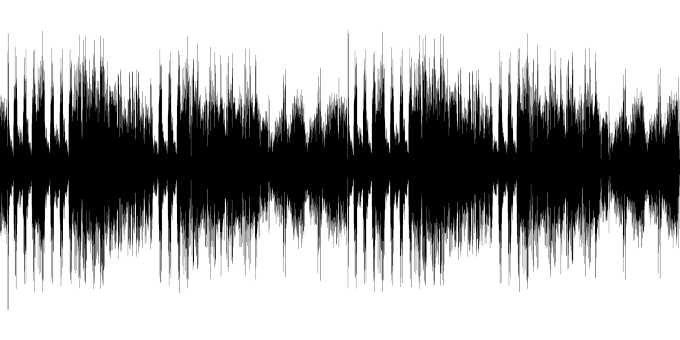
そうは言っても、最高のオーディオ録音であっても、磨き上げる必要のあるいくつかの欠陥があります。これらの最も一般的なものは、バックグラウンドノイズです。たとえば、エアコンからのハム音があるかもしれません。幸いなことに、ほとんどの場合、無料でオープンソースのオーディオエディター大胆さ。
Audacityを使用してバックグラウンドノイズを除去
直接使用することで、これを修正するのは非常に簡単ですAudacityで録音するか、オーディオファイルをインポートします。いずれにしても、オーディオがAudacityにロードされると、次のように表示されます。
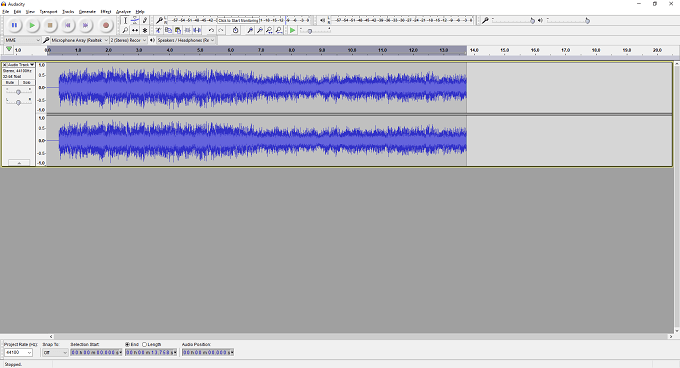
今、タイムラインで、バックグラウンドサウンドのセクションを選択します。
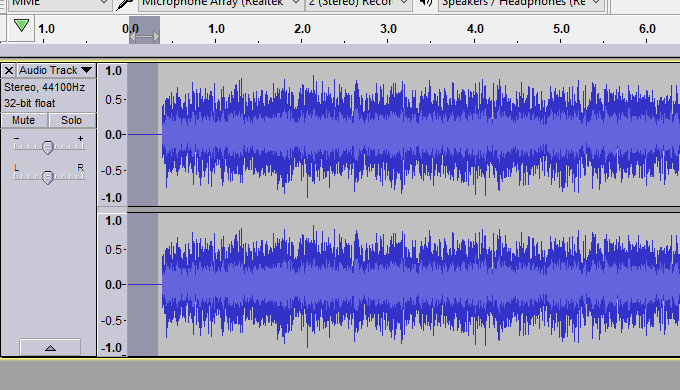
今[「効果」]をクリックしてから[「ノイズ除去」
<!-In_content_1 all:[300x250] / dfp:[640x360]->
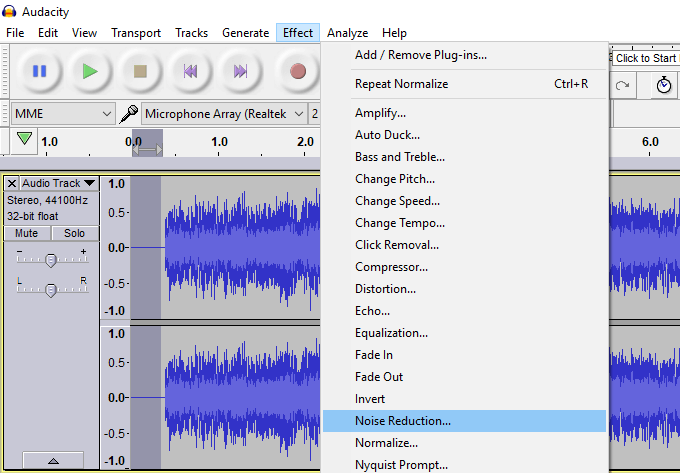
このウィンドウが表示されます
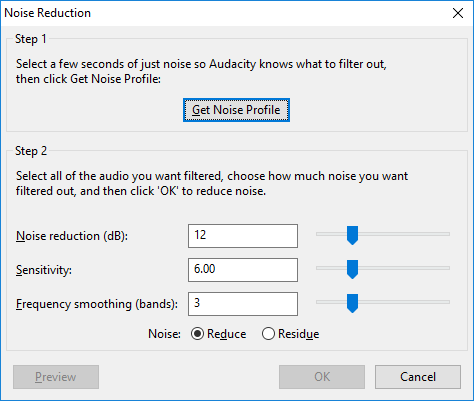
単に「ノイズプロファイルの取得」
これにより、メインウィンドウに戻ります。次に、記録全体を選択します。次に、[「効果」]、[「ノイズリダクション」]の順にクリックします。
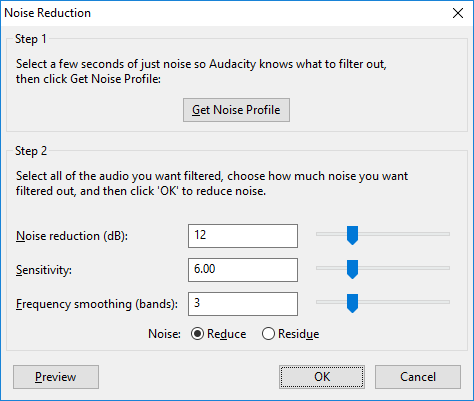
今回は、単に「OK」をクリックします。ほとんどの録音では、デフォルト設定で問題ありません。微調整したい場合は、プレビューボタンを使用して、各設定がどのように影響するかを確認できます。
これで、録音の音がよりきれいになります。ポップ音や意図しない背景などのアーティファクトがある場合は、録画の該当するセクションを選択し、Ctrl + Iショートカットを使用して無音に置き換えて削除することをお勧めします。これで、録音はよりプロフェッショナルに聞こえるはずです!